ASUS TUF A14 게이밍 노트북 구매 후기 (FA401UV)
가벼우면서도 좋은 성능, 합리적인 가격 이 조건을 모두 만족시키는 것이 이 제품 밖에 없더군요.
2024년에 한국에서 많이 판매된 모델이기도 합니다.
 |
| 하판은 통풍이 용이한 그릴 처리 되어있다. |
알루미늄 자체가 발열 해소에 좋은 소재죠.
맥북처럼 통짜 알루미늄 프레임은 아니지만 한정된 예산으로 최대한 고급스럽게 보이려고 신경을 쓴 것 같아요.
게이밍 노트북 같지 않는 심플한 디자인이 마음에 들었습니다.얼굴 인식 잠금(Windows Hello) 기능이 제공이 되고요.
버튼 배치도 만족합니다.
키보드 최상단에 전원 버튼이 따로 있어서 실수로 전원 버튼을 누를 일이 없고요.
가장 많이 사용하는 볼륨 조절 버튼도 최상단에 배치되어있습니다.
터치패드 면적도 매우 커서 제스처 조작도 편합니다.
Fn + ESC를 누르면 굳이 Fn키를 누르지 않아도 F1~F12 버튼만 눌러서 화면 밝기 조절, 키보드 조명 조절 기능이 사용할 수 있습니다.
키감은 약간 단단한 느낌인데요. 호불호가 있을 것 같아요.
평범합니다. 타이핑 좋기로 유명한 서피스 랩탑, 씽크패드 수준은 아니고요.
HP 파빌리온 보다 조금 더 힘을 줘서 누르게 되는 느낌이 듭니다.
키보드 예민한 분들이라면 싫어할 것 같은데 보급형 겜트북이라고 생각하면 충분히 납득 됩니다.
 |
| 저의 키보드 타이핑 속도 |
5키까지 중복 입력 지원 된다고 알고 있는데 특정 키는 3키 이상 입력도 힘든 부분도 있었습니다.
이는 타자 속도가 빠른 분은 동시에 입력하는 분들이 있어서 불편할 수 있습니다.
저는 평균 350~400타 정도 매우 느리게 입력하는 편인데요.
일상적인 사용 환경에서 전혀 불편함을 못 느꼈습니다.
아마도 600~700타 입력하는 분이라면 불편함을 느낄 수도 있을 것 같아요.
히트파이프는 3개가 들어가 있으며 2팬 구조로 빠르게 열방출을 시켜주죠.
FreeDos 버전을 구입했기에 전원을 켜면 바이오스 정보를 볼 수 있습니다.
기본 탑재 램이 삼성 SSD가 탑재되어있네요.
제품 정보를 알아보니 '삼성 PM9C1' 제품입니다.
D램 리스 제품이군요.
무슨 뜻이냐면 CPU, GPU 성능을 100% 뽑기 어려운 느린 SSD가 탑재되었네요.
게임용으로 즐기기엔 충분한 속도라 상관없지만 저는 영상 작업용을 사용할거라서 하이닉스 P41을 추가로 구입하였습니다.
게임 성능
저는 노트북으로 게임을 즐기지 않지만 오버워치를 한번 실행시켜봤습니다.훈련장에 있는 상태죠.
실제 유저들과 플레이를 한다면 이것보다 성능이 더 요구 될 수 있으니 참고용으로만 봐주세요.충격적이게도 온도는 61°C가 나왔습니다.
그래픽 품질은 매우 높음 상태였어요.
아 그런데 프레임을 60fps로 고정시킨 걸 잊고 있었네요.
아주 가끔 게임을 하는데 60fps 제한에 주사율 고정으로 즐기는 편이었거든요.
구형 모니터에 연결해서 즐겜 할 때만 즐겼으니까요.
노트북에 대해서 잘 모르는 분들이 RTX4060이면 PC에 있는 4060과 같다고 착각할 수도 있지만 실질적으로 PC로 치면 1단계 아랫급이라고 보면 됩니다.
노트북용 RTX4060 성능은 PC 기준 RTX4050 성능이라고 봐야합니다.
영상 편집 성능
8K 30fps 비트레이트 200Mbps 품질 촬영 동영상을 편집을 할 때 사용합니다.
제가 전문가는 아니어서 컷편집, 노이즈 제거 효과 정도만 사용하는데요.
10분짜리 영상을 편집 후 추출 하는데 걸리는 시간은 약 1시간 소요되었습니다.
저의 사용환경에서는 비디오 효과 '노이즈 제거'를 사용하기 때문에 GPU가 더 많이 쓰이는 구조라고 볼 수 있죠.
아마도 애프터 이펙트를 사용한 것과 비슷하지 않을까 싶습니다.
 |
| 영상 추출 중 CPU, GPU 사용량 |
반면에 GPU는 92% 온도는 70°C 사용하고 있는 걸 볼 수 있습니다.
온도 제어가 잘되고 있는 점에서 좋았습니다.
70도 이하로 발열 관리가 된다는 점은 그만큼 노트북 보드의 수명, 내구성에 안정적이라는 의미죠.
제가 예전에 사용했던 제품은 80도까지 올라갔었는데 훨씬 차가운 온도로 작업이 된다는 점이 좋았습니다.
팬 속도는 5,500RPM 수준으로 이 정도 수치면 최대 속도로 팬이 회전하고 있는 중입니다.
다른 소음에 비유하자면 휴대용 청소기 전원을 켰을 때 소음과 비슷하다고 볼 수 있습니다.
배터리 성능
영상편집, 게임에서 배터리를 사용하지 않습니다. 2시간만에 녹아버릴테니까 의미 없는 테스트라고 생각합니다.관건은 웹서핑, 문서작성이겠죠.
100% 상태일 때 절전모드로 10시간 이상 찍혀있는 걸 보고 놀랬습니다.
게이밍 노트북은 배터리 소모가 심하다는 점이 단점이지만 절전모드로 걸어놓고 쓰면 충분히 사용할 수 있습니다.
30% 남은 시점에 1시간 30분 사용시간이 남아있다고 표시됩니다.
밝기는 50% 상태였어요.
그렇다면 절전모드 없이 대략 4~5시간 사용이 가능하겠죠.
이 정도면 충분한 배터리 성능이라고 생각됩니다.
저는 밖에 있을 때 절전모드를 켜고 씁니다.
어차피 문서 작성 위주로 사용하다보니 절전모드 상태일 때 성능으로도 충분하거든요.
단점 하판이 흔들림
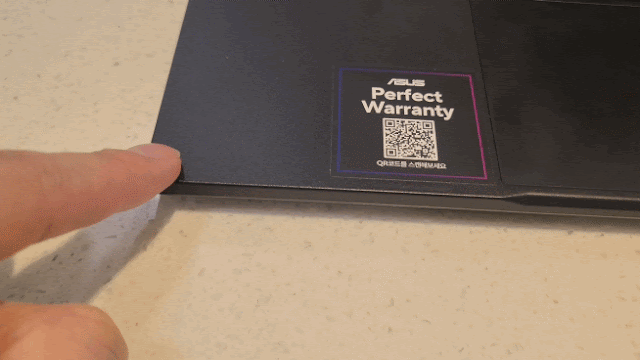 |
| 하판 왼쪽을 손가락으로 누르면 미세하게 흔들립니다. |
노트북을 펼쳤을 때 하판 왼쪽 부분이 흔들리는 걸 감지했습니다.
제품에 유격이 있거나 한 건 아니었고요.
살펴보니 무게중심 설계 문제인 것 같습니다.
노트북의 화면을 열면 무게 중심이 뒤로 쏠리게 되는데 이때 왼쪽에 부분이 살짝 들리는 현상이 발생한 것이죠.
오른쪽 부분은 멀쩡했습니다. 꾹꾹 눌러봐도 전혀 흔들림이 없었어요.
노트북 뚜껑을 완전히 닫으면 하판이 들리는 증상이 완전히 사라집니다.
사용자에 따라서 거슬리는 분들도 있을것이라고 생각이 되는데요.
저는 게이밍 노트북 치고 저렴한 가격이었고 이 정도 결함은 괜찮았습니다.
단점 지문이 잘 묻음
생각보다 지문이 잘 남아서 멀리서 보면 좀 더러워 보이기도 합니다.
이건 알루미늄 재질 소재의 문제라고 볼 수도 있죠.
노트북 상판이 지문에 의해서 쉽게 더러워집니다.
LG그램 처럼 마그네슘 소재에 페인트 도장 된 제품을 쓴 분들이라면 깜짝 놀랄 수도 있어요.
갤럭시북, 맥북에도 포함되는 단점입니다.
고주파 소음? 스피커 품질 문제?
커뮤니티에서 많이 지적되는 부분이
"아수스 노트북은 고주파 소리가 크다."
"스피커 품질이 떨어진다." 2가지 였습니다.
우선 제가 받은 제품은 뽑기 운이 좋았는지 고주파 문제는 없었습니다.
물론 귀를 키보드에 가까이 갖다 대면 고주파 소리가 들리긴 하지만 이건 제가 예전에 사용한 노트북에도 있던 것이었고요.
타자를 칠 때 거리, 약 50cm 수준에서는 고주파 소음은 들리지 않았습니다.
스피커 품질은 떨어지는 편이 맞습니다.
그러나 아수스에서 기본적으로 제공해주는 돌비액세스 프로그램을 설치하면 무난한 소리를 내줍니다.
아수스 홈페이지에 들어가면 돌비액세스 인증 프로그램을 배포하고 있습니다.
단점 배터리 80% 제한 문제
배터리 80% 충전 제한 기능을 제공하고 있지만 시스템을 완전히 종료한 상태에서 충전기를 꽂으면 100%까지 충전됩니다.
그러니까 충전 제한을 시키고 싶다면 전원을 끄지 않고 대기모드 상태로 계속 사용해야 합니다.
저는 평소에 노트북을 사용하지 않으면 전원을 끄는 습관이 있어서 새로운 습관을 적응하는데 시간이 필요했습니다.
참고로 HP 노트북은 BIOS에서 배터리 관리를 하기 때문에 전원을 완전히 끄더라도 80~85% 수준으로 자동으로 충전 제한을 시킵니다.
이 부분은 아수스 제품 전체가 그런 건지 모르겠지만 단점입니다.
단점 LED 상태표시등
 |
| 상태표시등 위치 |
충전 상태, 저장소 동작, 전원 동작, 비행기 모드 상태를 표시하고 있죠.
상태표시등이 있는 건 좋지만 위치가 참 애매합니다.
 |
| 'X' 모양으로 LED가 표시되는 점이 멋집니다. |
화면을 펼친 일반적인 사용환경에서는 저 표시등을 절대로 볼 수 없습니다.
상태표시등을 보려면 화면을 덮든지 노트북을 직접 돌려보든지 해야합니다.
그러나 맥북이나 갤럭시북, 서피스 같은 고급 모델들은 상태표시등이 없는 기종도 있기 때문에 사실은 저런 LED등이 있다는 것만으로도 칭찬할만한 부분이긴 합니다.
다만 사용자가 더 보기 쉽게 해줬으면 더 좋았을텐데 싶은 약간 아쉬움이 있는 것이죠.
결론
합리적인 가격에 좋은 성능과 품질, 괜찮은 쿨링, 가벼운 무게.
저의 마음에 드는 제품이었습니다.
제 돈으로 구입하였는데 매우 만족하고 있습니다.
D램리스 SSD 기본 탑재, 뚜껑을 열었을 때 하판 왼쪽 흔들림 증상이 단점이었지만 저렴한 가격치고 납득이 되었습니다.
혹시 이 제품 구입을 고민하는데 참고가 되었으면 좋겠네요.













댓글
댓글 쓰기